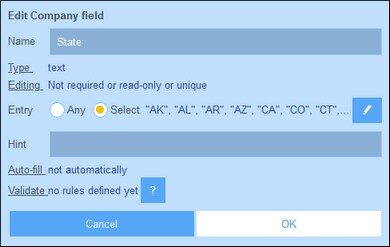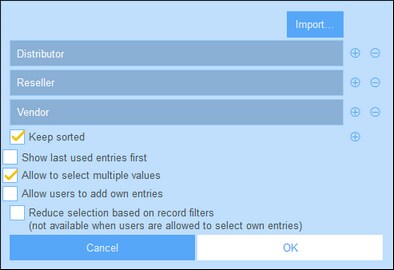Propiedades de los campos
En el formulario Editar campos, si hace clic en Campo nuevo en un campo que ya existe aparece el formulario que permite editar las propiedades de ese campo (imagen siguiente). Este formulario es el mismo para los campos nuevos y para los que ya existen. Bajo la imagen se explican las propiedades de los campos.
Nombre, Descripción
Permite introducir el nombre del campo y, si se quiere, una descripción El nombre del campo es una cadena de texto que lo identifica. La descripción es una cadena de texto que explica para qué sirve ese campo y/o qué tipo de valor se puede introducir para este. Por ejemplo, el campo State de la imagen anterior toma como valor la abreviatura de un estado estadounidense. Esta descripción podría ser, por ejemplo: Introduzca la abreviatura del estado (NY, AL, etc.).
Tipo
Permite seleccionar el tipo de datos del campo (texto, número, fecha, imagen, etc.). En algunos campos, como número y fecha, también debe seleccionar un formato. El número con incremento automático es un campo numérico que incrementa el número automáticamente (en el valor que usted elija) con cada registro nuevo. El tipo Archivos permite a los usuarios seleccionar un archivo para ese campo. El tipo Imágenes permite a los usuarios seleccionar una imagen para ese campo. Los tipos siguientes tienen usos especiales relacionados con el sistema:
•Recordatorios: indica que se trata de un campo de recordatorio. No se pueden configurar recordatorios para un contenedor si este no contiene ningún campo de recordatorio. Para más detalles sobre cómo usar los recordatorios consulte Correos electrónicos de recordatorio.
•Enlace a: Crea un enlace suelto a otro contenedor del sistema. Para más información consulte Cómo se estructuran los datos de la aplicación, Almacenamiento de datos y Estructura de BD.
Funciones relacionadas: Valores de resumen, Agrupar registros en un campo de datos, Correos electrónicos de recordatorio.
Edición
Permite seleccionar si un campo se puede editar o si es de solo lectura y si el valor debe ser único. Si es necesario editar el campo, este no puede estar vacío; si lo está, el registro no se guarda. Si se define aquí el campo como de solo lectura, entonces será de solo lectura en todos los formularios. Si quiere que solamente algunos formularios sean de solo lectura, deje sin marcar la casilla De solo lectura aquí y marque la casilla correspondiente en los formularios individuales que quiere que tengan esta opción.
Tenga en cuenta que: (i) existen varias opciones de edición; (ii) si selecciona Única, entonces se configura automáticamente la opción Obligatoria.
Entrada
Aquí puede indicar si se permite cualquier entrada en ese campo o si el usuario debe seleccionar de entre las entradas de una lista. Puede ofrecer una lista de opciones y permitir también a los usuarios que introduzcan sus propios valores.
Para permitir que los usuarios puedan introducir los valores que quieran use la opción Cualquiera. Para generar una lista de entradas predefinidas elija la opción Seleccionar y después haga clic en el icono Editar. Aparece un formulario parecido. Para introducir los elementos de la lista de entradas añada una fila por cada elemento nuevo. En la imagen siguiente, por ejemplo, existen tres elementos (Distributor, Reseller y vendor).
Selecciona las opciones que quiera de la lista de opciones con casillas de verificación:
•La opción de valores múltiples permite al usuario seleccionar más de un valor.
•También puede permitir a los usuarios que introduzcan sus propios valores.
•Si ha predefinido una lista de entradas (en lugar de permitir que los usuarios introduzcan sus propios valores), entonces puede definir por cada filtro del contenedor un subconjunto de esa lista predefinida.
Otra alternativa es importar los valores de la lista de entradas con un archivo CSV o XML haciendo clic en Importar (imagen anterior). El archivo CSV debe tener una única columna (con o sin encabezado) que contiene los elementos de la lista de entradas. El archivo XML debe tener un elemento raíz y un elemento secundario que se repite (donde cada elemento secundario contiene un elemento de la lista de entradas).
Rellenado automático
Permite configurar una de estas opciones:
•El valor no se rellena automáticamente, sino que los usuarios deben dar los valores
•Los valores se introducen de forma automática cuando se crea o se guarda un registro. Puede introducir un valor fijo o una expresión XPath para calcular dinámicamente el valor que se va a introducir. Para editar la expresión XPath haga clic en el icono de la opción Editar (véase la nota a continuación).
•El valor se calcula dinámicamente con una expresión XPath. Esto puede ser útil si quiere calcular el valor en base a otros campos del registro. Por ejemplo, para calcular el valor de un ID podría concatenar los valores de los campos ZIP y VAT-ID: ZIP || VAT. Para editar la expresión XPath haga clic en el icono de la opción Editar (véase la nota a continuación).
Nota sobre editar expresiones XPath: El formulario para editar expresiones XPath tiene tres pestañas: (i) Ejemplos contiene un ejemplo aleatorio de una expresión XPath, como: (a) la concatenación de tres valores (dos valores de otros campos y una coma como separador) o (b) una función exists para probar si un campo contiene cierto contenido; (ii) Campos muestra los nombres de todos los campos de los registros en orden alfabético para que se puedan introducir correctamente en la expresión XPath; (iii) Copiar muestra una selección de expresiones XPath que contienen funciones útiles que puede copiar en su expresión y modificar.
Consulte Curso de Altova sobre XPath 3.0 y 3.1 para más información y ejemplos sobre cómo usar las expresiones y funciones XPath.
Validar
Puede introducir una o más reglas de validación predefinidas o definidas por usted. Estas permiten validar el valor del campo que introdujo el usuario antes de guardar el registro. Tenga en cuenta que puede introducir varias reglas de validación por cada campo. Asimismo, puede definir reglas de validación para todo el registro. Consulte Validación de campos y registros para más detalles.